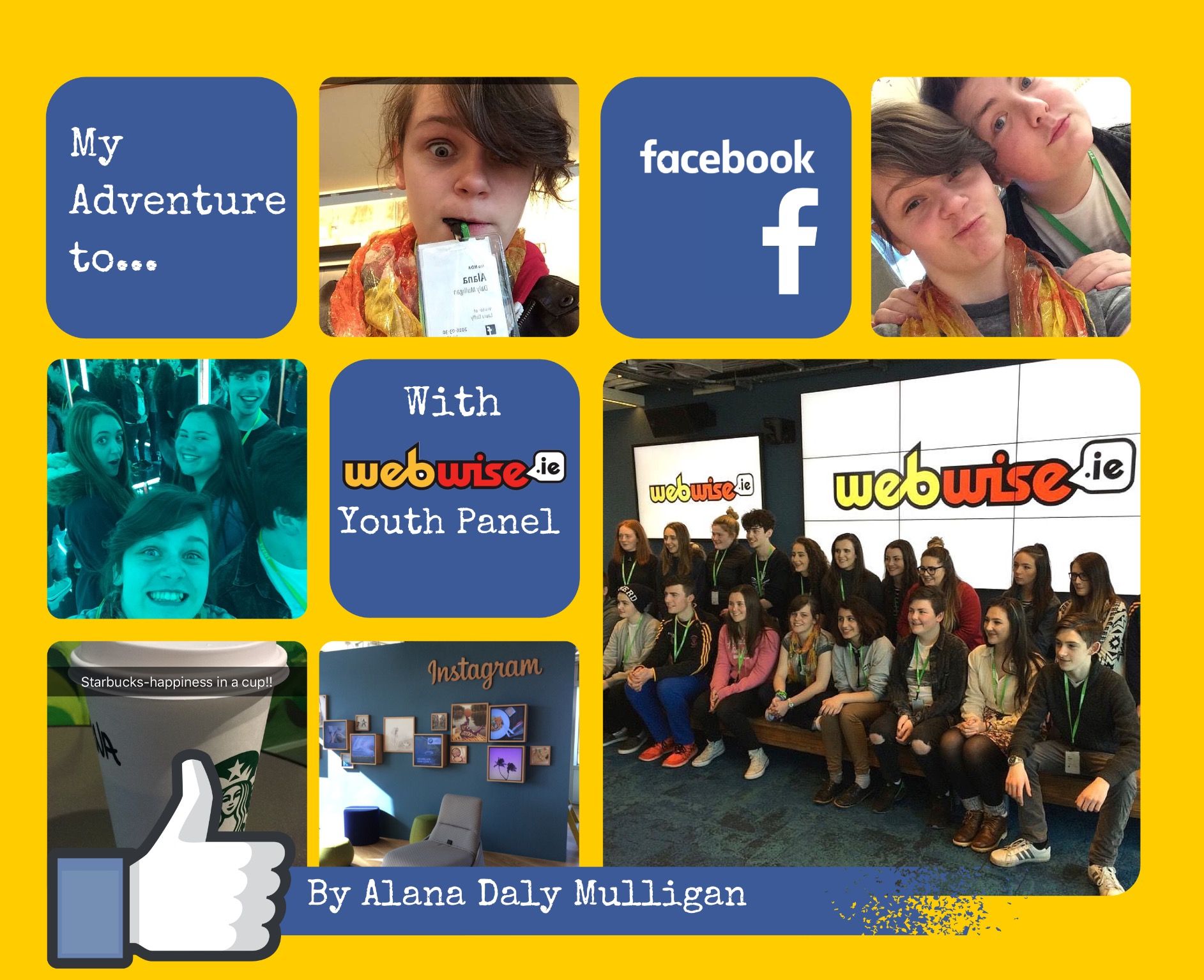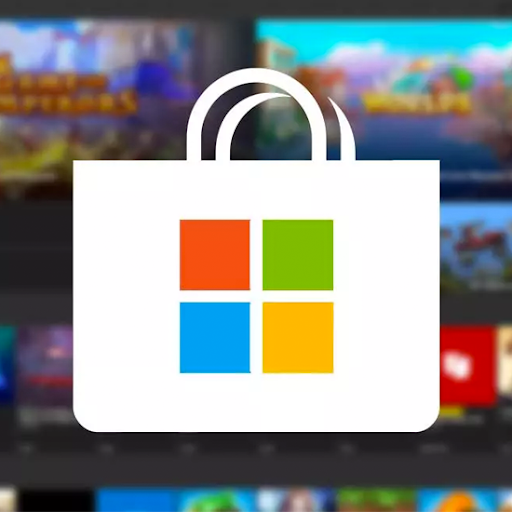Ar susidūrėte su „Adobe Photoshop“ pranešimu, kad „Scratch“ diskai yra pilni, ir įdomu, ką tai reiškia? Daugelis „Photoshop“ vartotojų pranešė, kad susidūrė su šiuo klaidos pranešimu.
Šiame straipsnyje sužinosite, kodėl „Photoshop“ jums pasakys, kad „Scratch“ diskai yra pilni, ką tai reiškia ir kaip išspręsti problemą.

Kas yra „Įbrėžimų diskai yra pilni?“

Kai „Photoshop“ veikia, laikinajai saugyklai jis naudoja įbrėžimų diską. Tai yra vieta disko įrenginyje arba SSD, kurį „Photoshop“ naudoja saugodama jūsų dokumentų dalis ir jų istorijos skydelio būsenas, kurios netelpa į kompiuterio RAM atmintį.
Pagal numatytuosius nustatymus „Adobe Photoshop“ kaip pagrindinį įbrėžimo diską naudoja kompiuterio standųjį diską, kuriame įdiegta operacinė sistema.
Kartais vartotojai praneša, kad bandydami atlikti veiksmą „Adobe Photoshop“, jie gauna klaidos pranešimą: „Nepavyko įvykdyti jūsų užklausos, nes įbrėžimų diskas yra pilnas“.
Skaitykite toliau, kad suprastumėte, kodėl atsiranda ši klaida ir kaip ją ištaisyti?
Kiek jums reikia vietos nuskaitymo diske?
Visiems vartotojams nėra standartinės vietos įbrėžtiniame diske. Reikalinga įbrėžimų vieta priklauso nuo to, kiek redaguojate „Photoshop“ dokumentus ir kiek laikinų failų paliekate atmintyje.
Jei atliksite tik nedidelius pakeitimus, „Photoshop“ jums puikiai tinka mažiausiai 1,5 GB vietos diskiniame diske (su numatytaisiais šablonais, nuostatomis, šepečiais ir kt.). Jums taip pat gali prireikti vietos diske, kuris yra dvigubai didesnis už visus tuo pačiu metu atidarytus failus.
kodėl „Windows 10“ vis atsijungia nuo „wifi“
Jei esate „sunkus“ „Photoshop“ vartotojas ir atliekate didelius tankių pikselių sluoksnių pakeitimus (t. Y. Naudodami kelis filtrus sudėtinguose fono paveikslėliuose), jums gali prireikti didesnės vietos diske, paprastai daug kartų daugiau nei originalūs failų dydžiai.
Pastaba : Įkėlus šimtus šepetėlių ar raštų žymiai padidėja reikalinga įbrėžimų vieta, kad „Photoshop“ programa galėtų sėkmingai paleisti. Kad OS kietajame diske neliktų vietos, „Photoshop“ paprastai rezervuoja 6 GB vietos įkrovos įrenginiuose ir 1 GB ne įkrovos įrenginiuose.
Kas sukelia įbrėžimų diskų visišką klaidą?
„Photoshop“ dažnai sukuria daug laikinų failų, kai dirbate su dideliais elementais. Kai tiek diske, tiek diske trūksta vietos, „Photoshop“ gali neveikti tinkamai. Štai kodėl „Photoshop“ klaida gali būti ne jūsų kompiuterio problema.
Kai tiek jūsų kompiuterio RAM, tiek įbrėžtinis diskas bus užpildyti laikinais failais, gausite klaidos pranešimą „Įbrėžimų diskas yra pilnas“. Ši klaida taip pat gali sulaikyti jus nuo kitų naujų failų kūrimo.
Tačiau visos kitos įbrėžimų diskų priežastys yra šios:
- Virusai ar kenkėjiškos programos infekcija.
- Netinkama „Photoshop“ konfigūracija, pvz., Tuščio puslapio / vaizdo skiriamosios gebos nustatymas į nepagrįstas figūras, pvz., 1920 × 1080 colių, o ne taškus.
- Netinkamas kompiuteris išjungtas.
Kaip ištaisyti „Photoshop“ klaidą: įbrėžimų diskai yra pilni
Norėdami ištaisyti „Photoshop“ klaidą, naudokitės šiais sprendimais: Įbrėžimų diskai yra pilni ir toliau sėkmingai naudokite „Photoshop“:
1 taisymas: atlaisvinkite papildomos vietos diske
Jei gaunate klaidos pranešimą „Pilnas įbrėžimų diskas“, tai dažnai reiškia, kad jūsų diske (ar diskuose), naudojamuose įbrėžimams skirtiems diskams, yra laisvos vietos arba jo trūksta.
Gali tekti atlaisvinti vietos standžiajame diske. Norėdami tai padaryti, turėsite:
- Ištrinkite nereikalingus laikinus failus iš diskų arba
- Perkelkite failus iš diskų ir perkelkite juos į kitą saugyklos vietą.
Jei nesate tikri, kurį diską „Photoshop“ naudoja kaip įbrėžimo diską, patikrinkite jį naudodami šį kelią:
Atidarykite „Photoshop“ programą> eikite į Redaguoti> Nuostatos> Įbrėžti diskus.
„Logitech“ pelė slenka pati
Paprastai pastebėsite, kad įbrėžimų diskai yra Vietinis diskas C: / diskas . Kai pastebėsite vietą, patikrinkite, ar atminties diske yra mažiausiai 40 GB laisvos vietos. Jei disko vietos yra mažiau nei šis skaičius, pasiekite savo diską ir pašalinkite nepageidaujamus failus, kol atlaisvinsite pakankamai vietos.
Taip pat galite naudoti automatinį disko valiklį.
2 pataisa: nurodykite tinkamą diską, skirtą įbrėžimo diskui
Pagal numatytuosius nustatymus „Photoshop“ pasirenka tik OS diską. Tačiau jei kompiuteryje turite daugiau nei vieną diską arba daugiau nei vieną skaidinį, įsitikinkite, kad pasirenkate greičiausius diskus, susijusius su įbrėžimo diskais. Pasirinktame diske taip pat turėtų būti daugiausia laisvos vietos įbrėžimo diskams laikyti.
Be to, norėdami išspręsti „įbrėžimų diskai yra pilni“ problemą, galite pasirinkti papildomus diskus, kurie bus naudojami kaip įbrėžimų diskų vietos. Čia rasite žemiau, kaip sureguliuoti įbrėžimo disko nuostatas.
3 taisymas: koreguokite įbrėžimo disko nuostatas
Pastaba: jei jūsų įrenginyje negalima paleisti „Photoshop 2019“ ar ankstesnės programos, nes įbrėžimų diskai yra pilni, galite nustatyti naują įbrėžimo diską:
- „MacOS“, palaikykite nuspaudę „Cmd + Option“ klavišus paleidimo metu.
- „Windows“ sistemoje palaikykite nuspaudę „Ctrl“ + „Alt“ klavišus paleidimo metu.
Arba galite pakoreguoti „Photoshop“ programos įbrėžimo disko parametrus atlikdami šiuos veiksmus:
- Paleiskite „Photoshop“ ir eikite į Nuostatos> Įbrėžimo diskai .
- „Windows“ sistemoje pasirinkite Redaguoti> Nuostatos> Įbrėžimų diskai .
- „MacOS“ sistemoje pasirinkite „Photoshop“> Nuostatos> Įbrėžimų diskai .
- Dialogo lange Parinktys jums reikės panaikinkite pasirinkimą arba pasirinkite aktyvus žymės langelis išjungti arba įjungti įbrėžimo diskas.
- Dabar spustelėkite rodyklės mygtukas s pakeisti įbrėžimų disko tvarką.
- Spustelėkite Gerai pritaikyti pakeitimus.
- Dabar iš naujo paleiskite „Photoshop“ ir pažiūrėkite, ar vis dar pasitaiko klaida.
3 taisymas: iš naujo nustatykite „Photoshop“ nuostatas
Retai gali sugesti sistema ar „Photoshop“. Sugedus sistemai ar „Photoshop“, ji gali sugadinti „Photoshop“ nuostatų failą, dėl ko „Photoshop“ tvarko įbrėžimo diskus.
Norėdami išspręsti įbrėžimų diskus yra visa klaida, šiuo atveju gali tekti iš naujo nustatyti „Photoshop“ nuostatas ir iš naujo sukonfigūruoti įbrėžimo disko nuostatas. Matyti Iš naujo nustatykite „Photoshop“ nuostatas .
kaip ištaisyti galimą Windows atnaujinimo duomenų bazės klaidą
4 taisymas: išjunkite „Photoshop“ automatinio atkūrimo išsaugojimą
Paprastai netikėtai išėjus iš „Photoshop“ programos (pvz., Dėl avarijos ar kompiuterio perkrovimo), „Photoshop“ bando automatiškai atkurti jūsų dokumentą pagal numatytuosius nustatymus. Tai gali sukelti, kad įbrėžimų diskai yra visos klaidos „Photoshop“.
Galite išjungti automatinį atkūrimą, kad sumažintumėte laikinų failų dydį įbrėžimo diskuose ir sutaupytumėte daugiau vietos atmintyje. Atminkite, kad rizikuosite neturėdami jokių atkūrimo parinkčių.
„Windows“:
- Paleiskite „Photoshop“ programą.
- Eiti į Redaguoti > Nuostatos> Failų tvarkymas> Automatiškai išsaugoti atkūrimo informaciją kas [N minutes] .
- Išjunkite procesą.
„Mac“
- Paleiskite „Photoshop“ programą.
- Eiti į „Photoshop“ > Nuostatos> Failų tvarkymas> Automatiškai išsaugoti atkūrimo informaciją kas [N minutes]
5 taisymas: išvalykite „Photoshop“ talpyklą
Kita „Scratch“ diskų priežastis yra pilna „Photoshop“ klaida yra „Photoshop“ talpykla. Išvalius talpyklą, klaida gali būti pašalinta. Laikinus failus iš „Photoshop“ programos galite ištrinti:
- „Windows“: eikite į Redaguoti> Valyti> Viskas
- „Mac“: patekau į „Photoshop CC“> Išvalyti> Viskas
Apatinė eilutė
„Scratch“ diskai yra pilni „Photoshop“ klaida gali suteikti nemalonios „Photoshop“ patirties. Jei turite greitą kietojo kūno diskų įrenginį (SSD), naudokite jį kaip įbrėžimo diską. Nerekomenduojame naudoti to paties standžiojo disko (HDD), kuriame įdiegta jūsų kompiuterio OS arba kuriame saugomi jūsų redaguojami „Photoshop“ failai. Be to, venkite išimamo disko ar tinklo.
Manome, kad šis straipsnis buvo informatyvus ir naudingas „Photoshop“ klaidai: įbrėžimų diskai yra pilni. Jei jums reikia kito vadovo, grįžkite į mūsų svetainę, be to, gausite geresnių „Microsoft Office“ programinės įrangos pasiūlymų, naudingų vadovų ir straipsnių.
Ar norėtumėte gauti akcijas, pasiūlymus ir nuolaidas, kad gautumėte mūsų produktus už geriausią kainą? Nepamirškite užsiprenumeruoti mūsų naujienlaiškio, žemiau įvesdami savo el. Pašto adresą! Gaukite naujausias technologijų naujienas į savo pašto dėžutę ir pirmieji perskaitykite mūsų patarimus, kad taptumėte produktyvesni.
Skaitykite toliau
> Kaip pasiekti ir naudoti „Steam“ ekrano kopiją „Windows 10“
> Kaip gauti ir naudoti mūsų pagrindinį partnerių įrankių rinkinį
> Kaip optimizuoti „Outlook“ gautuosius atliekant 5 paprastus veiksmus